
第510回:「Roland Wirelss Connect」でiPhoneと楽器を連携
~演奏を録音して他アプリ/PC活用。iTunes楽曲で練習も ~
 |
| Roland Wirelss Connectのロゴマーク |
ローランドから手軽に使える無線オーディオ伝送技術、Roland Wirelss Connectが登場した。このような無線を利用したオーディオ伝送は、昔からワイヤレスマイクがあり、幅広く使われてきた。また最近では2.4GHz帯の電波を使ったデジタルワイヤレスマイクや、ギターなど楽器の音を飛ばすシステムなども登場してきているが、このRoland Wireless Connectはこうしたシステムとはだいぶ趣の異なるものだ。実際に使ってみたので、これがどんなものなのかを紹介してみよう。
■ レイテンシーを気にせず使えるシステム
Roland Wireless Connctを一言で説明するとしたら、無線LANを使ってオーディオを双方向にデジタル伝送するもの。フォーマット的には16bit/44.1kHzのステレオ信号を非圧縮でリアルタイムに伝送するものなので、かなり応用範囲も広そうなシステムとなっている。このRoland Wireless Connectも無線LANなので、他社のデジタルワイヤレスと同様に2.4GHz帯の電波を使っているわけだが、一般的にデジタルワイヤレスシステムの課題のひとつとなるのがレイテンシーだ。音質がクリアであっても、レイテンシーが大きいと、ライブなどで使うのが難しくなってしまう。
それに対し、このRoland Wireless Connectはレイテンシーの問題を排除している。といっても、レイテンシーがゼロになった、というわけではなく、実際にはかなり大きく存在するはずだが、利用の仕方の工夫により、レイテンシーが大きくてもまったく問題がないようにしているのだ。逆にいうと、Roland Wireless Connectはステージでマイクや楽器をリアルタイムに伝送するという用途で使うものではないのだ。
では、どんな使い方をするのか。まず、Roland Wireless Connectで接続するのは、現在のところローランドの電子楽器とiPhoneやiPadなどのiOSデバイスとなっている。まあ無線LANを使うシステムだから、別の機材を接続することもできそうだし、iOSデバイスに限らずWindowsやMacなどのPCと接続したり、Androidなどその他のデバイスを使うこともできそうだが、現在のところ、限定的になっている。さらに具体的にいうとローランドの機材の中で、Roland Wireless Connectに対応しているのは、下記の10製品だ。
シンセサイザー:JUNO-Di、Lucina AX-09、JUPITER-80、JUPITER-50、JUNO-Gi
Vドラム:TD-30、TD-15、TD-11
Vアコーディオン:FR-1X、FR-1Xb
また、iOS上でのアプリとしては、「Air Recorder」と、「V-Drums Friend Jam for iPhone」の2種類が用意されている。
今回はローランドから借りたJUNO-Diと、個人的に購入したVドラムの新音源TD-15を使って試してみた。
 |  |
| Air Recorder | V-Drums Friend Jam for iPhone |
 |  |  |
| JUNO-Di | ||
前述の通り、Roland Wireless Connectは無線LANを使ってのデジタルオーディオ伝送なわけだが、これら電子楽器に無線LAN機能が搭載されているわけではない。そこでオプションが必要となるのだが、それが米ネットギア製のWNA1100-RL(実売4,200円前後)というUSBデバイス。海外では、普通にPC用として販売されているデバイスであるが、これを国内ではローランドが流通させており、指定機材のUSB端子に取り付けることで使えるようになっている。
 |  |
 |  |
| WNA1100-RLを、対応機材にUSB接続して使える | |
ただ、上記にあげた10種類の機材ならどれでもすぐに使えるというわけではない。今回借りたJUNO-Diの場合は、あらかじめファームウェアアップデートがされていたため、すぐに使えたが、TD-15の場合、USBメモリを利用してのファームウェアアップデートからスタートとなった。ファームウェアがVer.1.10になると、SYSTEMメニューにWirelessという項目が現れ、Roland Wireless Connectが利用可能になったことが確認できる。
 |  |  |
| TD-15は、ファームウェア更新が必要だった | SYSTEMメニューにWirelessという項目が現れ、利用可能に | |
 |
| WPSを使って簡単に無線接続できる |
JUNO-DiでもTD-15でも基本的な操作はまったく同じになっているのだが、iPhoneなどと接続する方法は大きく3種類ある。もっとも簡単なのがWPSを利用する方法。この場合は、難しい操作はほとんどなく、無線LANアダプタであるWNA1100-RLのボタンを押せば簡単に無線LANの親機と接続することができる。
筆者の場合、普段WPSを使っておらず、SSIDとパスワードを使って管理をしているのだが、もちろんこれにも対応しているので、あっさりと接続することができた。ここでちょっと面白いのは、電波強度によって、JUNO-DiもTD-15も液晶画面上に携帯電話のようにアンテナ表示が現れること。こんな楽器は今までなかったように思うがどうだろうか?
また、このように無線LANの親機に接続というほかにアドホックモードも用意されているので、電子楽器とiPhoneを直接接続することも可能になっている。
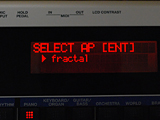 | 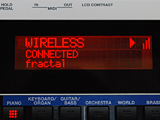 |  |
| SSID/パスワードを手動で入力して認証 | ||
 |  |  |
| アドホックモードも用意されている | ||
■ Air Recorderで録音したファイルを、アプリやPCに受け渡し可能
楽器側のセッティングがほぼ完了したところで、ここからアプリ側の話となるわけだが、2つのアプリそれぞれについて見ていこう。まずは、Air Recorderからだ。このアプリは基本的に無料のリニアPCMレコーダアプリであり、とくにRoland Wireless Connectで接続する機材を持っていなくても内蔵マイクを利用することで単体でも利用可能となっている。フォーマットはWAVの16bit/44.1kHzのほか、AACの各ビットレートに対応している。しかも、ポイントは内蔵マイクだけでなくCore Audioにも対応しているということ。試しにLine 6のMobile In、TASCAMのiU2に接続してみたが、ここから入ってくる音をレコーディングすることができたし、出力ポートを備えたiU2の場合は再生音をiU2から出すことができた。
 | 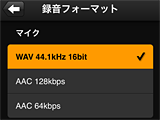 |
| 単体でもWAV/AAC録音アプリとして利用可能なAir Recorder | WAVの16bit/44.1kHzなどに対応 |
とはいえ、本領を発揮するのは、ここからだ。「楽器接続」をONにすると、Roland Wireless Connectで接続されている楽器の一覧が表示されるので、ここから目的のデバイスを選択。これによって、iPhoneと電子楽器がガッチリと接続される。そして、Air PlayerにはiTunesライブラリを再生する機能を持っているので(DRMのかかっていない曲)、楽曲を選んで再生すると、楽器側からその音が聴こえてくるのだ。iPhoneを使って音楽を再生しながら楽器の練習をするというケースも多いと思うが、この状態でそれが実現でき、しかもデジタル接続されているので、音質劣化なく、そのサウンドが楽器側でモニタリングできるようになるのだ。
 |  |
| Roland Wireless Connectで接続されている楽器の一覧から選択 | iTunesライブラリの楽曲を再生することも可能 |
また、ピッチを変えたりテンポを変化させる機能も持っているため、楽器練習用にはピッタリというわけだ。そして「環境設定」において「同期再生」をONにした状態で、録音ボタンをタップすると、現在選択している曲が再生されて楽器側でモニターできると同時に、楽器を演奏した音がAir Recorderでレコーディングされていく。この場合、レコーディングされるのは楽器の演奏音だけであり、再生している曲の音は一切入らない。ここは大きなポイントといえるだろう。WAVで録っていれば、音質劣化なく録音できるため、Air Recorder対応の機材にとってはAir Recorderが最高品質でレコーディングできる手段でもあるわけだ。とくにJUNO-DiのようにUSB出力がない機材の場合は、デジタル出力できる唯一の手段となるわけだ。
 |  |
| ピッチやテンポの変更も可能 | 演奏した音がAir Recorderで録音される |
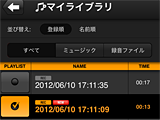 |
| Air Recorderで録音した録音したファイル |
ここでレイテンシーについて考えてみよう。ここでは音をモニターするのは楽器側となるわけだが、iPhone側で再生した楽曲の音が楽器側に届くのに多少遅れがあったとしてもなんら問題はないはずだ。10msec、20msecなどといわず、仮に1秒、2秒の遅れがあったとしても問題にはならない。そしてこれに合わせて演奏した音も同じくモニターできるわけで、ここにはレイテンシーは一切ない。そして、その演奏した音が再びiPhone側へと無線LAN経由で飛んで、レコーディングされるわけだが、ここでもレイテンシーは無関係というわけだ。
では、このAir Recorderで録音したWAVファイル、あるいはAACファイルはどう活用するのか。ここには2通りの方法が用意されている。ひとつは、AUDIO COPYを使うという方法。これはGaragebandをはじめ、iVOCALOIDなどAUDIO COPYに対応しているアプリにペーストすることで受け渡すことが可能だ。
さらにもっと応用範囲が広いのはOPEN INに対応していること。これはOPEN IN対応アプリにデータを受け渡すことができるというものだが、たとえばDropboxを利用すると、録音したデータをクラウドに上げることができ、それをPC側でダウンロードして利用することが可能になる。まず、あらかじめDAWなどでバックトラックを作成しておき、それをiTunes経由でAir Recorderに渡しておく。そしてこれを聴きながらレコーディングしたWAVファイルをOPEN INとDropboxを経由してDAWに戻せば、キレイなレコーディングができるというわけだ。
ただし、ここでトラックの頭あわせは完全とはいえないため、実際に音を聴きながら手動で行なったほうがよさそうではある。以上がAir Recorderであり、現在Roland Wireless Connect対応機材すべてで利用可能なアプリだ。
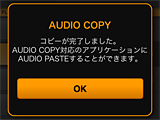 | 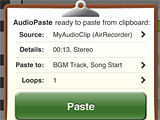 |  |
| AUDIO COPYにより、iVOCALOIDなど他のアプリに受け渡せる | OPEN INにも対応 | |
■ iPhone版「ドラム採点アプリ」も
 |
| V-Drums Friend Jam for iPhone |
もうひとつの、V-Drums Friend Jam for iPhoneについても簡単に紹介しよう。これはVドラム専用のアプリであり、ドラムの演奏を独自の視点から評価し、採点してくれるというものだ。ご存知の方もいると思うが、これは従来からWindows用、Mac用にあったV-Drums Friend Jamというソフトを、そのままiPhoneに移植したもの。ここに内蔵されている曲に合わせてドラムを叩いてもいいし、自分のiTunesライブラリからDRMのかかっていない曲を取り込んで利用してもOKだ。またユニークなのはこのアプリがTwitterと連携しているということ。これを利用すると、採点した結果を自動ツイートし、自分の得点を世界にアピールすることができる。実際、現在100カ国以上の人たちがこれに参加しており、日々得点を競い合っているのだ。
 |  | 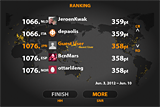 |
| ドラム演奏を採点してくれる | Twitterと連携 | 海外を含めた他のユーザーと得点を競い合える |
ここでは、Air Recorderと同様に、iPhoneで再生した音がVドラムに届くわけだが、ここでもレイテンシーは関係ないし、叩いた音がiPhone側に戻り、V-Drums Friend Jam for iPhoneが採点してくれるわけだが、こちらもレイテンシーは問題にならない。なかなかうまくできているアプリといえるだろう。
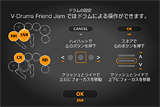 |
| ハイハットやスネアなどを叩くことでアプリを操作可能 |
ところで、これを使っていて気づいたのは、Roland Wireless Connectで送れるのは、オーディオ信号だけではない、ということ。PC版のV-Drums Friend Jamもそうだが、これの操作をいちいちマウスやキーボードを使って操作せずに済むように、ハイハットやスネアなどを叩くことでコントロールできるようになっていた。それがiPhone版でも可能になっていたのだ。つまり、スネアを叩くと「決定」ボタンをタップするのと同じだったり、ハイハットを叩くとひとつ前に戻ったりする。そう、MIDI信号を送っているわけだ。この操作をする限り、特に反応の遅れを感じることもなく、スムーズに操作することができた。
このようにRoland Wireless ConnectではオーディオだけでなくMIDI信号も伝送できるようなので、今後のアプリ開発しだいでは、さらにユニークなものが登場してくるかもしれない。また今のところ対応デバイスは10種類だが、今後発売される新機種にも搭載されてくる可能性は高そうだ。
前述したとおり、現在のところiOSデバイス用に2つのアプリが出ているだけだが、今後さらに広がっていく可能性もあるだろう。個人的には、先日リリースされた「Roland×MYTRACKs」対応アプリなどが出てくれると嬉しいところだが、楽しくて便利なアプリ、ソフトウェアがいろいろと登場してくれることを期待したい。
